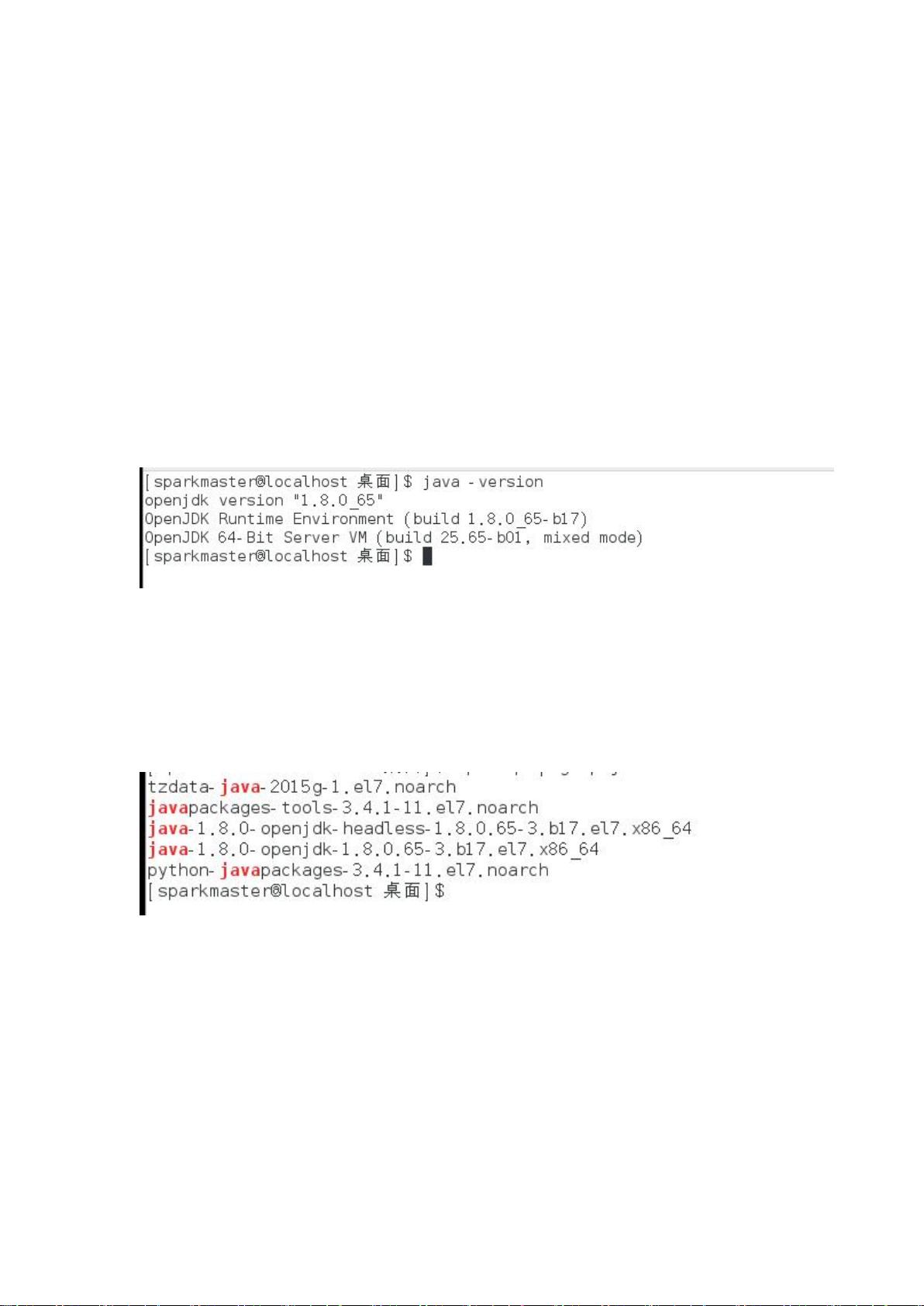CentOS7安装JDK1.8步骤详解
需积分: 10 69 浏览量
更新于2024-08-30
收藏 379KB PDF 举报
本文档详细介绍了在CentOS7操作系统中安装JDK1.8的步骤,包括卸载系统自带的OpenJDK、下载JDK1.8的tar.gz文件、解压缩并安装,以及配置环境变量。
在开始安装JDK1.8之前,首先要确保系统中没有已安装的Java版本。通过运行`java -version`命令来检查系统是否已经安装了JDK。如果发现有自带的OpenJDK,需要将其卸载。通过`rpm -qa | grep java`查找所有与Java相关的包,然后使用`rpm -e --nodeps`命令逐个卸载,例如`rpm -e --nodeps java-1.8.0-openjdk-headless-1.8.0.65-3.b17.el7.x86_64`。
下载JDK1.8的源文件通常需要访问Oracle官网,但在某些情况下可能需要登录。文章中提供了一个可用的账号(2696671285@qq.com,密码Oracle123)来下载。下载完成后,找到文件所在位置(例如`/home/你的主机名字/下载`),使用`cp`命令将文件移动到`/usr`目录,并改名为`java1.8`,可能需要使用`sudo`或切换到root用户。
接下来是解压缩文件,进入`/usr`目录,运行`tar -zxvf java1.8`命令解压。解压完成后,JDK1.8会被放置在一个类似`/usr/jdk1.8.0_211`的目录下。
为了使系统识别新安装的JDK,需要配置环境变量。打开`/etc/profile`文件,使用`vim`编辑器,并在文件末尾添加如下内容:
```bash
JAVA_HOME=/usr/jdk1.8.0_211
PATH=$PATH:$JAVA_HOME/bin
export JAVA_HOME PATH
```
这里的`JAVA_HOME`路径应根据实际解压的目录进行调整。编辑完成后,按`Esc`键退出插入模式,然后输入`:wq`保存并关闭文件。
最后,为了让改动生效,需要执行`source /etc/profile`命令。现在可以通过`java -version`命令检查JDK1.8是否成功安装。如果显示正确版本的Java信息,即表示安装完成。
整个过程中,需要注意权限问题,一些操作可能需要root权限。同时,确保按照步骤正确配置环境变量,使得系统可以在任何路径下执行Java命令。安装完成后,开发者可以开始在CentOS7系统上使用JDK1.8进行Java开发工作。
点击了解资源详情
点击了解资源详情
点击了解资源详情
2020-09-17 上传
2021-10-31 上传
点击了解资源详情
2020-08-24 上传
2021-12-16 上传
2020-09-17 上传
ILY_132230
- 粉丝: 1
- 资源: 7
最新资源
- genkan-theme-uchi:家Uchi | Genkan的默认主题
- matlab拟合差值代码-MERT-NMR:双络合物弛豫数据分析
- 番茄定时器
- sandbox-spring-boot-app:Spring Boot应用程序样本
- gephi_twitter_media_downloader:一个小脚本,用于接收.csv Tweet ID,或从Gephi的TwitterStreamingImporter插件导出并下载相关的Tweet媒体
- KML文件筛选带位置的照片程序
- biznet-backend
- 人工智能原理作业.zip
- 2019嘶吼白帽子技术沙龙 - 安全技术资料汇总(共4份).zip
- Analysis-Resynthesis Sound Spectrograph-开源
- dot2moon:该工具可检查给定Web应用程序URL中的路径遍历跟踪,此外还具有多线程,设置超时和5层验证的功能
- 柏树
- CSharp_delegate.rar_C#编程_C#_
- SenseTask:SenseTask是用于管理项目,任务,里程碑的android应用程序
- Booksmart-crx插件
- validate.rar_嵌入式Linux_QT_